Cambiar modos de GPU en Windows
Abra el menú de inicio y escriba cmd en el teclado. Luego, haga clic derecho en la aplicación Prompt de comando y seleccione Ejecutar como administrador. Finalmente, ejecute la utilidad de línea de comandos de la Interfaz de Administración del Sistema Nvidia:
nvidia-smi.exeEste comando mostrará un resumen acerca de las GPUs Nvidia instaladas. Tenga en cuenta que los controladores de GPU Nvidia funcionan en modo WDDM (Modelo de Controladores de Pantalla de Windows) por defecto:
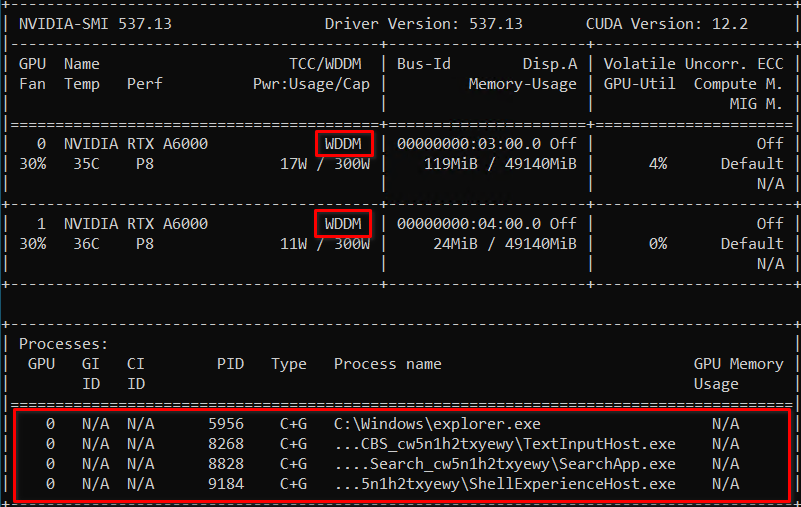
Como puede ver, algunos procesos del sistema se están ejecutando mediante la GPU con ID 0. Este modo es incompatible con muchas capacidades de cálculo proporcionadas por Nvidia.
De WDDM a TCC
Por ejemplo, si desea ejecutar aplicaciones CUDA en C/C++, debe cambiar el controlador de cada GPU a un modo de operación diferente: TCC (Tesla Compute Cluster):
nvidia-smi -i 0 -dm TCCEstablecer el modelo de controlador a TCC para la GPU 00000000:03:00.0.Todo hecho.Reinicio requerido.
Aquí, 0 es una ID de la GPU. Puede ver todas las IDs (empezando desde 0) en la salida de nvidia-smi (primera columna). Aplica esta acción a cada GPU y, finalmente, reinicia el servidor.
Después de que haya terminado el proceso de arranque, ejecute nuevamente la utilidad nvidia-smi. Mostrará que el modo de controlador se cambió a TCC:
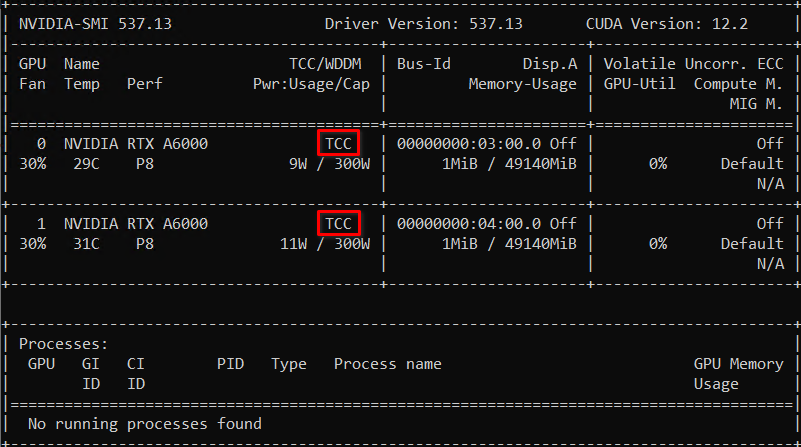
De TCC a WDDM
Si desea revertir los cambios, puede ejecutar el siguiente comando:
nvidia-smi -i 0 -dm WDDMEn algunos casos, es necesario utilizar un método híbrido. Por ejemplo, si utiliza Houdini con un motor de renderización personalizado como RedShift, una GPU manejará los recursos de la aplicación y debería dejarse en modo WDDM. Tiene sentido cambiar las GPUs restantes al modo TCC para lograr un rendimiento óptimo.
Publicado: 08.05.2024





